PDF (Portable Document Format) telah menjadi format file yang sangat diperlukan dalam pekerjaan sehari-hari kita karena kompatibilitas lintas platform, tata letak yang konsisten, dan kemudahan berbagi. Untungnya, di iPhone, kita juga memiliki beberapa cara efisien untuk membuat dan memproses PDF. Artikel ini akan menjelaskan secara detail cara menggunakan fitur bawaan iPhone, aplikasi pihak ketiga, dan alat online yang nyaman seperti dpdf.com, sehingga Anda dapat memilih solusi terbaik untuk berbagai situasi dan meningkatkan produktivitas Anda dengan mudah.
Metode 1: Penggunaan Cerdas Fitur Bawaan iPhone
Sistem iOS mengintegrasikan berbagai fitur berguna yang memungkinkan Anda membuat PDF dengan cepat tanpa aplikasi pihak ketiga.
1. Konversi Gambar ke PDF dari Aplikasi "Foto"
Konversikan foto, tangkapan layar, atau dokumen yang dipindai menjadi PDF dengan cepat.
Langkah-langkah:
-
Buka Aplikasi "Foto" dan Pilih Gambar:
- Luncurkan aplikasi "Foto", ketuk "Pilih", dan pilih satu atau beberapa gambar.
- Setelah memilih, ketuk ikon "Bagikan" di kiri bawah.

Pilih gambar di aplikasi Foto iPhone dan siapkan untuk berbagi -
Pilih "Cetak":
- Di menu berbagi, temukan dan ketuk "Cetak".

Pilih fungsi cetak di menu berbagi iPhone -
Buat dan Pratinjau PDF:
- Di opsi cetak, Anda akan melihat pratinjau gambar. Cubit untuk memperkecil pratinjau, dan itu akan berubah menjadi PDF sementara.
- Di versi iOS terbaru, Anda juga dapat langsung mengetuk ikon "Bagikan" di pojok kanan atas layar pratinjau cetak.

Buat PDF melalui pratinjau cetak iPhone dan siapkan untuk langkah selanjutnya -
Simpan PDF:
- Di menu berbagi baru, pilih "Simpan ke 'File'".
- Pilih lokasi penyimpanan (seperti "iPhone Saya" atau "iCloud Drive") dan ketuk "Simpan".

Simpan PDF yang dibuat dengan mudah ke aplikasi File iPhone
Keuntungan dan Tips Utama
- Tidak memerlukan aplikasi tambahan, operasi langsung dan efisien, ideal untuk konversi cepat.
- Mendukung konversi batch beberapa gambar menjadi satu file PDF.
- Nama file PDF secara default didasarkan pada nama gambar pertama, disarankan untuk mengganti nama berdasarkan konten nanti untuk pencarian yang mudah.
2. Buat PDF dari Aplikasi "File"
Aplikasi "File" adalah pusat manajemen dokumen untuk iPhone dan iCloud Drive, dan juga mendukung konversi file tertentu ke PDF.
Langkah-langkah:
- Buka Aplikasi "File" dan Temukan File:
- Luncurkan aplikasi "File", temukan dokumen untuk konversi (seperti dokumen Pages, Numbers, Keynote, atau beberapa file teks, gambar).
- Gunakan "Tindakan Cepat" atau "Bagikan" untuk Membuat PDF:
- File Tunggal: Tekan lama ikon file, pilih "Tindakan Cepat" > "Buat PDF". PDF akan disimpan di lokasi yang sama.
- Melalui "Bagikan": Ketuk atau buka pratinjau file. Ketuk "Bagikan" > "Cetak". Kemudian, seperti di aplikasi "Foto": di layar pratinjau cetak, ketuk "Bagikan" lagi > "Simpan ke 'File'".
Keuntungan Utama
- Operasi langsung dalam antarmuka manajemen file, sangat cocok untuk dokumen yang sudah disimpan di aplikasi "File".
- Mendukung format dokumen kantor dan teks umum.
3. Gunakan Aplikasi "Catatan" untuk Memindai Dokumen
Fungsi pemindaian bawaan yang kuat di aplikasi "Catatan" iPhone dapat langsung mendigitalkan dokumen kertas dan menyimpannya sebagai PDF.
Langkah-langkah:
- Buka Aplikasi "Catatan" dan Buat atau Buka Catatan Baru.
- Mulai Mode Pemindaian:
- Ketuk ikon kamera di bagian bawah catatan, pilih "Pindai Dokumen".

Aktifkan fungsi pemindaian dokumen di Catatan iPhone - Pindai:
- Arahkan kamera iPhone ke dokumen. Aplikasi biasanya secara otomatis mendeteksi dan menangkap tepi; Anda juga dapat melakukannya secara manual.
- Untuk memindai beberapa halaman, lanjutkan proses. Setelah selesai, ketuk "Simpan" di kanan bawah. Dokumen yang dipindai akan dimasukkan ke dalam catatan saat ini.
- Bagikan atau Simpan sebagai PDF:
- Ketuk pratinjau dokumen yang dipindai di catatan.
- Ketuk tombol "Bagikan" di kanan atas.
- Di menu berbagi, pilih "Simpan ke 'File'" untuk menyimpan langsung sebagai PDF, atau bagikan melalui aplikasi lain.
Keuntungan dan Kesesuaian Utama
- Deteksi tepi otomatis yang sangat baik dan optimasi gambar, pemindaian berkualitas tinggi.
- Ideal untuk digitalisasi cepat dokumen kertas seperti kwitansi, kontrak, catatan kuliah, dll.
- Dokumen yang dipindai langsung disimpan di Catatan, memudahkan organisasi dan pencarian selanjutnya.
Metode 2: Gunakan Aplikasi Pihak Ketiga
Jika Anda memerlukan fitur pengeditan PDF lanjutan, seperti penggabungan/pemisahan, pengeditan teks dan gambar, pengenalan OCR, anotasi, pengisian formulir, tanda tangan elektronik, dll., aplikasi PDF pihak ketiga akan menjadi pilihan yang lebih baik.
Ada beberapa aplikasi PDF yang sangat baik tersedia di App Store, misalnya:
- Microsoft Lens: Aplikasi pemindaian populer yang dapat dengan mudah memindai dokumen, papan tulis, dan menyimpannya sebagai PDF berkualitas tinggi. Terintegrasi erat dengan ekosistem Microsoft Office.
- Adobe Acrobat Reader: Menyediakan fitur melihat, menganotasi, dan menandatangani PDF yang andal, dengan kemampuan untuk membuka fitur pengeditan lanjutan dengan berlangganan.
- PDF Expert: Alat pengeditan PDF lengkap dengan antarmuka yang ramah pengguna dan operasi yang mudah.
- GoodReader: Alat membaca dan mengelola PDF yang kuat yang mendukung berbagai jenis file.
Keuntungan Aplikasi Pihak Ketiga
- Menyediakan alat pengeditan dan profesional lanjutan yang tidak tersedia di fitur bawaan iOS.
- Biasanya memiliki antarmuka yang lebih ramah pengguna dan pengalaman operasional yang lebih lancar.
- Beberapa aplikasi menyediakan fitur lanjutan seperti sinkronisasi cloud, OCR, kolaborasi lintas perangkat.
Pertimbangan Saat Menggunakan Aplikasi Pihak Ketiga
- Banyak fitur lanjutan mungkin memerlukan langganan berbayar atau pembelian satu kali.
- Kualitas aplikasi bervariasi, pilih dengan hati-hati berdasarkan ulasan pengguna dan permintaan izin.
- Perhatikan kebijakan privasi aplikasi untuk memastikan keamanan data pribadi Anda.
- Menggunakan ruang penyimpanan iPhone.
Metode 3: Prioritaskan Alat PDF Online seperti dpdf.com
Untuk pengguna yang menginginkan efisiensi dan kenyamanan, alat PDF online adalah pilihan yang sangat baik. Tidak perlu menginstal, dapat diakses dengan mudah melalui browser Safari bawaan iPhone, dan menyediakan berbagai fitur untuk membuat, mengonversi, dan mengedit PDF. Khususnya platform yang kaya fitur dan ramah pengguna seperti dpdf.com dapat secara signifikan meningkatkan efisiensi pemrosesan PDF Anda.
Langkah Sederhana Membuat PDF Menggunakan dpdf.com di iPhone:
- Buka Browser Safari dan Kunjungi
dpdf.com:- Buka browser Safari di iPhone, ketik
https://www.dpdf.comdan kunjungi.
- Buka browser Safari di iPhone, ketik
- Pilih Fungsi yang Diinginkan:
dpdf.commenyediakan alat PDF yang kaya, seperti Gabungkan PDF (Anda dapat menggabungkan beberapa gambar, dokumen Word, spreadsheet Excel, presentasi PPT, dll. menjadi satu PDF), Gambar ke PDF, Word ke PDF, dll. Pilih fungsi yang sesuai sesuai kebutuhan Anda.
- Unggah File Anda:
- Ketuk tombol unggah, Anda dapat dengan mudah memilih satu atau beberapa file dari galeri aplikasi "Foto" atau aplikasi "File" iPhone.
dpdf.commendukung pemrosesan batch, menghemat waktu berharga Anda.
- Ketuk tombol unggah, Anda dapat dengan mudah memilih satu atau beberapa file dari galeri aplikasi "Foto" atau aplikasi "File" iPhone.
- Mulai Pemrosesan dan Unduh:
- Sesuai dengan fungsi yang dipilih, ketuk tombol "Mulai Konversi", "Gabungkan PDF", dll.
dpdf.comakan segera memproses file Anda di cloud. - Setelah pemrosesan selesai, ketuk tombol unduh, dan simpan file PDF yang dibuat di aplikasi "File" iPhone, memudahkan untuk melihat, berbagi, atau mencetak nanti.
- Sesuai dengan fungsi yang dipilih, ketuk tombol "Mulai Konversi", "Gabungkan PDF", dll.
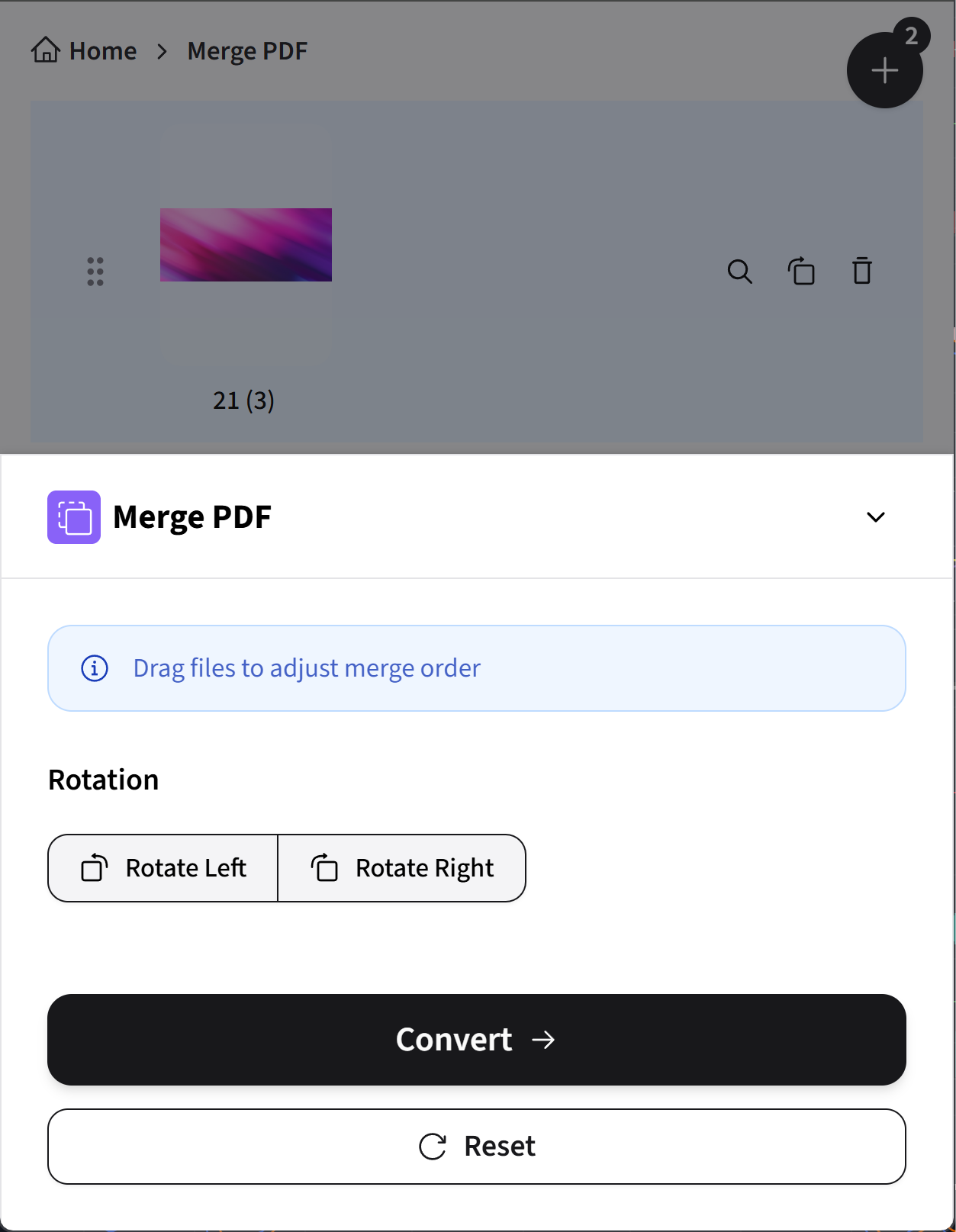
Mengapa dpdf.com Direkomendasikan?
- Tidak Perlu Instalasi, Gunakan Segera: Tidak menggunakan ruang penyimpanan berharga iPhone, dapat diakses dari mana saja melalui browser.
- Fungsionalitas Kuat dan Lengkap: Menyediakan berbagai fungsi berguna dari konversi format, penggabungan, kompresi hingga pengeditan, memenuhi kebutuhan pemrosesan PDF Anda yang beragam.
- Operasi Sederhana dan Intuitif: Desain antarmuka yang bersih, panduan proses yang jelas, bahkan pengguna pertama kali dapat langsung menggunakannya.
- Pemrosesan Efisien: Server backend yang kuat memastikan kecepatan dan stabilitas pemrosesan file, bahkan menangani file besar dengan mudah.
- Fokus pada Keamanan dan Privasi:
dpdf.comberjanji untuk kerahasiaan ketat file yang diunggah pengguna dan penghapusan otomatis setelah pemrosesan beberapa waktu, memastikan keamanan data Anda. - Layanan Gratis dan Premium: Sebagian besar fungsi utama tersedia gratis, memenuhi kebutuhan dasar harian. Pada saat yang sama, menyediakan opsi berbayar yang lebih lanjutan untuk kebutuhan pengguna tingkat lanjut.
Pertimbangan Umum Saat Menggunakan Alat PDF Online
- Membutuhkan koneksi internet yang stabil untuk layanan yang lancar.
- Mengunggah dan mengunduh file yang sangat besar dapat dipengaruhi oleh kecepatan jaringan dan membutuhkan waktu lebih lama.
- Meskipun
dpdf.comsangat memperhatikan keamanan, saat memproses file yang sangat sensitif atau rahasia, pastikan Anda mempercayai layanan online yang Anda pilih.
Bagaimana Memilih?
Pilih metode pembuatan PDF yang paling sesuai berdasarkan kebutuhan dan situasi spesifik Anda:
| Situasi | Metode yang Direkomendasikan | Keuntungan | Kekurangan/Pertimbangan |
|---|---|---|---|
| Konversi Cepat Gambar, Halaman Web ke PDF | Fitur Bawaan iPhone (melalui Bagikan > Cetak) | Sederhana dan langsung, tidak memerlukan aplikasi tambahan, aman dan nyaman, integrasi sistem tinggi. | Fungsionalitas terbatas, opsi kustomisasi lebih sedikit, mungkin perlu memodifikasi nama file secara manual. |
| Pindai Dokumen Kertas (Kwitansi, Catatan) | Fungsi Pemindaian Aplikasi "Catatan" | Deteksi tepi otomatis yang sangat baik dan optimasi gambar, ideal untuk digitalisasi cepat, integrasi dengan Catatan. | Hanya pemindaian dasar dan konversi PDF, tidak ada fungsi pengeditan lanjutan. |
| Konversi Dokumen iWork (Pages, Numbers, Keynote) ke PDF | "Buat PDF" Tindakan Cepat Aplikasi "File" | Penyelesaian langsung dalam manajemen file, sangat nyaman dan cepat, mempertahankan pemformatan asli dengan baik. | Hanya berlaku untuk jenis file yang mendukung tindakan cepat "Buat PDF". |
| Membutuhkan Pengeditan PDF Lanjutan (Gabung, Anotasi, Tandatangani, OCR) | Aplikasi PDF Pihak Ketiga | Fungsionalitas kuat dan lengkap, memenuhi kebutuhan kompleks, biasanya pengalaman pengguna dan opsi kustomisasi yang lebih baik. | Mungkin memerlukan pembayaran; kualitas aplikasi bervariasi, pilih dengan hati-hati; menggunakan ruang penyimpanan; perhatikan izin privasi. |
| Konversi Banyak Format, Pemrosesan Batch Online, Fungsionalitas Lengkap dan Kenyamanan Maksimal | Layanan PDF Online dpdf.com | Tidak perlu instalasi, fungsionalitas lengkap dan kuat, operasi sederhana, efisien dan aman, kombinasi layanan gratis dan premium. | Bergantung pada jaringan; pemrosesan file yang sangat besar dapat dipengaruhi oleh kecepatan jaringan. |
Kesimpulan
iPhone menyediakan berbagai cara yang fleksibel dan efisien untuk membuat dan memproses file PDF. Dari fitur bawaan yang nyaman, aplikasi pihak ketiga yang kaya fitur, hingga alat online tanpa instalasi dan kaya fitur seperti dpdf.com, selalu ada metode yang akan memenuhi kebutuhan spesifik Anda. Khususnya, kami sangat merekomendasikan untuk mencoba dpdf.com, yang dapat memberikan kenyamanan dan efisiensi maksimal dalam pemrosesan PDF Anda. Kami berharap artikel ini akan membantu Anda menguasai keterampilan membuat PDF di iPhone, sehingga meningkatkan efisiensi kerja dan studi Anda.
Jelajahi Lebih Banyak Alat dari dpdf.com
Jika Anda sering bekerja dengan file PDF, atau ingin lebih menyederhanakan proses pemrosesan PDF Anda, sangat disarankan untuk menjelajahi dan menggunakan lebih banyak alat profesional yang disediakan oleh dpdf.com. Dari penggabungan dan konversi hingga kompresi, dpdf.com bertujuan untuk menjadi solusi satu atap untuk tugas pemrosesan PDF Anda, secara signifikan meningkatkan produktivitas Anda:
Gabungkan PDF
Gabungkan beberapa PDF, gambar, dan dokumen Office (Word, Excel, PowerPoint) dengan mudah menjadi satu PDF.
Gambar ke PDF
Mendukung format gambar JPG, PNG, HEIC, dll., konversi batch atau tunggal cepat ke PDF berkualitas tinggi.
Word ke PDF
Konversikan dokumen Word (.doc, .docx) ke PDF dengan presisi, mempertahankan tata letak asli, font, dan gambar.
Kompres PDF
Kurangi ukuran file PDF secara efektif, optimalkan ukuran untuk pengiriman email, berbagi online, dan penyimpanan.
